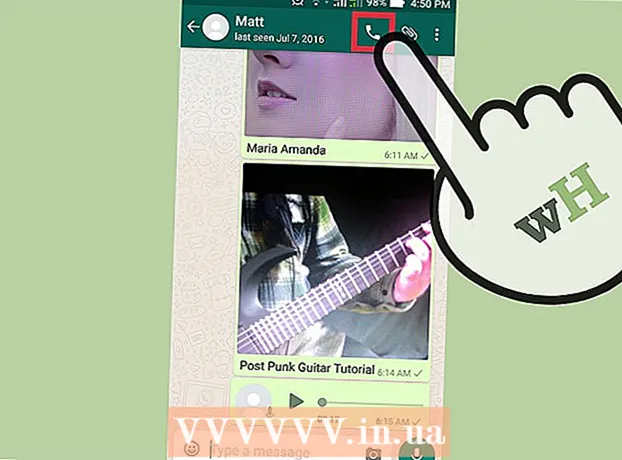Autore:
Roger Morrison
Data Della Creazione:
17 Settembre 2021
Data Di Aggiornamento:
1 Luglio 2024

Contenuto
L'acquisto di un laptop dal negozio è di solito un esercizio di pazienza e gestione della frustrazione. Le specifiche che stai cercando di solito non sono disponibili in un computer ei prezzi possono essere esorbitanti. Da non dimenticare: tutto il software che le aziende installano sul laptop senza che gli venga chiesto di farlo. Puoi aggirarlo se non ti dispiace rimboccarti le maniche. Costruire il tuo laptop è difficile, ma il risultato finale è assolutamente impressionante. Segui questa guida per scoprire come.
Al passo
Parte 1 di 3: trovare le parti
 Decidi qual è lo scopo principale del tuo laptop. Un laptop che si desidera utilizzare per l'elaborazione di testi e il controllo della posta avrà specifiche molto diverse rispetto a un laptop per giocare ai giochi più recenti. Anche la durata della batteria è un importante fattore di ponderazione; se prevedi di viaggiare senza poter caricare il computer. , hai bisogno di un laptop che non richieda troppa energia.
Decidi qual è lo scopo principale del tuo laptop. Un laptop che si desidera utilizzare per l'elaborazione di testi e il controllo della posta avrà specifiche molto diverse rispetto a un laptop per giocare ai giochi più recenti. Anche la durata della batteria è un importante fattore di ponderazione; se prevedi di viaggiare senza poter caricare il computer. , hai bisogno di un laptop che non richieda troppa energia.  Scegli un processore che corrisponda a ciò di cui il tuo computer ha bisogno. Il cabinet che acquisti dipende dal tipo di processore che desideri installare, quindi scegli prima il processore. Confronta i modelli di processori per determinare quali offrono la velocità più elevata rispetto al raffreddamento e al consumo di energia. La maggior parte dei rivenditori online offre la possibilità di confrontare i processori fianco a fianco.
Scegli un processore che corrisponda a ciò di cui il tuo computer ha bisogno. Il cabinet che acquisti dipende dal tipo di processore che desideri installare, quindi scegli prima il processore. Confronta i modelli di processori per determinare quali offrono la velocità più elevata rispetto al raffreddamento e al consumo di energia. La maggior parte dei rivenditori online offre la possibilità di confrontare i processori fianco a fianco. - Assicurati di acquistare un processore mobile e non un processore desktop.
- Esistono due principali produttori: Intel e AMD. Ci sono molti argomenti a favore e contro ogni marchio, ma in generale AMD è un po 'meno costoso. Fai più ricerche possibili sui processori che ti interessano per assicurarti di ottenere un buon rapporto qualità-prezzo.
 Scegli il mobile per il tuo notebook. Il case del tuo notebook determina quali parti puoi usare nel tuo laptop. Il case verrà fornito con la scheda madre integrata, che determina quale memoria è possibile utilizzare.
Scegli il mobile per il tuo notebook. Il case del tuo notebook determina quali parti puoi usare nel tuo laptop. Il case verrà fornito con la scheda madre integrata, che determina quale memoria è possibile utilizzare. - Considera anche le dimensioni dello schermo e il layout della tastiera. Poiché la custodia non è esattamente regolabile, sei bloccato con lo schermo e la tastiera che scegli. Un laptop più grande è più difficile da trasportare e probabilmente sarà molto più costoso.
- Trovare un armadio in vendita può essere complicato. Inserisci "barebones notebook" o "whitebook shell" nel tuo motore di ricerca preferito per trovare i rivenditori che riforniscono gli armadietti. MSI è uno dei produttori che produce ancora laptop barebone.
 Acquista memoria. Il tuo laptop ha bisogno di memoria per funzionare e il formato è diverso da quello di un desktop. Cerca la memoria SO-DIMM adatta alla scheda madre del tuo cabinet. Una memoria più veloce offre prestazioni migliori, ma può ridurre la durata della batteria.
Acquista memoria. Il tuo laptop ha bisogno di memoria per funzionare e il formato è diverso da quello di un desktop. Cerca la memoria SO-DIMM adatta alla scheda madre del tuo cabinet. Una memoria più veloce offre prestazioni migliori, ma può ridurre la durata della batteria. - Prova a mettere tra 2-4 GB di memoria per prestazioni ottimali nell'uso quotidiano.
 Scegli un disco rigido. I laptop di solito utilizzano unità da 2,5 ", a differenza delle unità da 3,5" che si trovano nei computer desktop. È possibile scegliere tra un'unità standard da 5400 RPM o 7200 RPM, oppure scegliere un'unità a stato solido senza parti in movimento. L'unità a stato solido è generalmente più veloce, ma può essere più complicata da usare a lungo termine.
Scegli un disco rigido. I laptop di solito utilizzano unità da 2,5 ", a differenza delle unità da 3,5" che si trovano nei computer desktop. È possibile scegliere tra un'unità standard da 5400 RPM o 7200 RPM, oppure scegliere un'unità a stato solido senza parti in movimento. L'unità a stato solido è generalmente più veloce, ma può essere più complicata da usare a lungo termine. - Scegli un disco rigido con spazio sufficiente per eseguire ciò che desideri con il laptop. La maggior parte degli armadietti non dispone di spazio sufficiente per più di 1 unità, quindi l'aggiornamento in una fase successiva può essere complicato. Assicurati che ci sia spazio sufficiente sul disco rigido dopo aver installato il sistema operativo (di solito tra 15-20 GB).
 Decidi se hai bisogno di una scheda grafica dedicata. Non tutti i cabinet hanno spazio per una scheda grafica mobile dedicata. Invece, la grafica è gestita dalla scheda madre. Se è possibile installarne uno, valuta se ne avrai bisogno. Sono molto importanti per i giocatori e i grafici.
Decidi se hai bisogno di una scheda grafica dedicata. Non tutti i cabinet hanno spazio per una scheda grafica mobile dedicata. Invece, la grafica è gestita dalla scheda madre. Se è possibile installarne uno, valuta se ne avrai bisogno. Sono molto importanti per i giocatori e i grafici.  Trova un disco ottico. Questo sta diventando sempre più un passaggio facoltativo man mano che i computer migliorano, poiché è possibile installare sistemi operativi da chiavette USB e scaricare la maggior parte del software oggi.
Trova un disco ottico. Questo sta diventando sempre più un passaggio facoltativo man mano che i computer migliorano, poiché è possibile installare sistemi operativi da chiavette USB e scaricare la maggior parte del software oggi. - Alcuni cabinet sono dotati di un disco rigido. Non tutti i dischi rigidi si adattano a tutti gli armadietti, quindi assicurati che l'unità si adatti all'armadio che hai scelto.
Parte 2 di 3: mettere tutto insieme
 Raccogli i tuoi strumenti. Hai un set di cacciaviti da gioielliere, preferibilmente magnetici. Le viti in un laptop sono molto più piccole e più difficili da lavorare rispetto alle viti desktop. Usa delle pinze ad ago per raggiungere le viti che sono cadute da qualche parte nel mezzo.
Raccogli i tuoi strumenti. Hai un set di cacciaviti da gioielliere, preferibilmente magnetici. Le viti in un laptop sono molto più piccole e più difficili da lavorare rispetto alle viti desktop. Usa delle pinze ad ago per raggiungere le viti che sono cadute da qualche parte nel mezzo. - Conserva le viti in sacchetti di plastica finché non ne avrai bisogno. Ciò impedisce loro di rotolare via o di perdersi.
 Radicati. Le scariche elettrostatiche possono distruggere i componenti del computer in un istante, quindi assicurati di essere collegato a terra prima di assemblare il laptop. Un cinturino da polso antistatico ti manterrà con i piedi a terra ed è poco costoso.
Radicati. Le scariche elettrostatiche possono distruggere i componenti del computer in un istante, quindi assicurati di essere collegato a terra prima di assemblare il laptop. Un cinturino da polso antistatico ti manterrà con i piedi a terra ed è poco costoso.  Capovolgi l'armadio, con il lato inferiore rivolto verso l'alto. È ora possibile accedere alla scheda madre tramite vari pannelli rimovibili.
Capovolgi l'armadio, con il lato inferiore rivolto verso l'alto. È ora possibile accedere alla scheda madre tramite vari pannelli rimovibili.  Rimuovere il pannello che copre l'alloggiamento del disco rigido. Questo pannello copre l'alloggiamento da 2,5 pollici su cui è montato il disco rigido. La posizione varia a seconda del case, ma di solito si trova sul lato e sulla parte anteriore del laptop.
Rimuovere il pannello che copre l'alloggiamento del disco rigido. Questo pannello copre l'alloggiamento da 2,5 pollici su cui è montato il disco rigido. La posizione varia a seconda del case, ma di solito si trova sul lato e sulla parte anteriore del laptop.  Collega il disco rigido allo chassis. La maggior parte dei computer notebook richiede che il disco rigido sia collegato a uno chassis che si adatti all'unità. Utilizzare 4 viti per assicurarsi che il disco rigido sia collegato allo chassis. I fori per le viti di solito assicurano di averlo installato con l'orientamento corretto.
Collega il disco rigido allo chassis. La maggior parte dei computer notebook richiede che il disco rigido sia collegato a uno chassis che si adatti all'unità. Utilizzare 4 viti per assicurarsi che il disco rigido sia collegato allo chassis. I fori per le viti di solito assicurano di averlo installato con l'orientamento corretto.  Far scorrere il telaio con il disco rigido nel contenitore. Usa il nastro adesivo per applicare una pressione sufficiente per posizionare il disco nel posto giusto. La maggior parte degli chassis si allineerà con 2 fori per le viti una volta che l'unità sarà in posizione. Stringere le viti per ancorare l'unità.
Far scorrere il telaio con il disco rigido nel contenitore. Usa il nastro adesivo per applicare una pressione sufficiente per posizionare il disco nel posto giusto. La maggior parte degli chassis si allineerà con 2 fori per le viti una volta che l'unità sarà in posizione. Stringere le viti per ancorare l'unità.  Installa l'unità ottica. Il metodo varia a seconda del caso, ma di solito sono posizionati nella parte anteriore dell'apertura nel caso e scivolano nei connettori SATA.
Installa l'unità ottica. Il metodo varia a seconda del caso, ma di solito sono posizionati nella parte anteriore dell'apertura nel caso e scivolano nei connettori SATA.  Rimuovere il pannello che copre la scheda madre. Questo pannello sarà solitamente più difficile da rimuovere rispetto a quello dal disco rigido. Potrebbe essere necessario aprirlo dopo aver rimosso tutte le viti.
Rimuovere il pannello che copre la scheda madre. Questo pannello sarà solitamente più difficile da rimuovere rispetto a quello dal disco rigido. Potrebbe essere necessario aprirlo dopo aver rimosso tutte le viti.  Installa la memoria. Una volta aperto il pannello, hai accesso alla scheda madre e allo slot di memoria per la memoria. Inserire le schede di memoria SO-DIMM negli slot con un angolo, quindi spingerle verso il basso per farle scattare in posizione. Le schede di memoria possono essere installate solo in 1 direzione, quindi non forzare nulla.
Installa la memoria. Una volta aperto il pannello, hai accesso alla scheda madre e allo slot di memoria per la memoria. Inserire le schede di memoria SO-DIMM negli slot con un angolo, quindi spingerle verso il basso per farle scattare in posizione. Le schede di memoria possono essere installate solo in 1 direzione, quindi non forzare nulla.  Installa la CPU. Potrebbe esserci uno slot CPU attorno al socket / base del processore in cui è installata la CPU. Potrebbe essere necessario un cacciavite a testa piatta per portarlo in posizione "aperto".
Installa la CPU. Potrebbe esserci uno slot CPU attorno al socket / base del processore in cui è installata la CPU. Potrebbe essere necessario un cacciavite a testa piatta per portarlo in posizione "aperto". - Capovolgi la CPU in modo da poter vedere i pin. Dovresti vedere un angolo dove non ci sono spilli. Questa tacca corrisponde alla tacca della base del processore.
- La CPU si inserisce nello zoccolo del processore solo in un modo. Se la CPU non scatta in posizione da sola, non forzarla o potresti piegare i pin e distruggere il processore.
- Una volta che la CPU è in posizione, riportare il blocco CPU in posizione "chiuso".
 Installa il raffreddamento per la CPU. La CPU dovrebbe essere dotata di una ventola corrispondente. La maggior parte delle ventole metterà una pasta termica sul fondo dove si attacca alla CPU. Se il frigorifero non ha pasta, sarà necessario applicarlo prima di installare il frigorifero.
Installa il raffreddamento per la CPU. La CPU dovrebbe essere dotata di una ventola corrispondente. La maggior parte delle ventole metterà una pasta termica sul fondo dove si attacca alla CPU. Se il frigorifero non ha pasta, sarà necessario applicarlo prima di installare il frigorifero. - Una volta applicata la pasta, è possibile installare la ventola. La presa dovrebbe allinearsi con le prese d'aria nell'armadio. Può essere difficile allineare tutto correttamente. Non cercare di inserire la clip di raffreddamento e la ventola, ma agitalo delicatamente.
- Tenere il morsetto di raffreddamento ad angolo fino a trovare la posizione corretta. In questo modo eviterai che la pasta termica si sporchi sul resto dei componenti.
- Dopo averlo installato, collegare il cavo di alimentazione della ventola alla scheda madre. Se dimentichi di collegare la ventola, il laptop si surriscalda e si spegne dopo alcuni minuti di utilizzo.
 Chiudi nuovamente tutti i pannelli. Dopo aver installato tutti i componenti, è possibile riavvitare i pannelli. Il tuo laptop è completo!
Chiudi nuovamente tutti i pannelli. Dopo aver installato tutti i componenti, è possibile riavvitare i pannelli. Il tuo laptop è completo!
Parte 3 di 3: avvio
 Assicurati che la batteria sia collegata. È facile dimenticare la batteria durante il processo, assicurati solo che sia collegata e caricata prima di accendere il computer.
Assicurati che la batteria sia collegata. È facile dimenticare la batteria durante il processo, assicurati solo che sia collegata e caricata prima di accendere il computer.  Controlla la memoria. Prima di installare un sistema operativo, è consigliabile eseguire Memtest86 + per assicurarsi che la memoria funzioni correttamente e che anche il computer funzioni normalmente. Memtest86 + può essere scaricato gratuitamente online e può essere avviato da un CD o da una chiavetta USB.
Controlla la memoria. Prima di installare un sistema operativo, è consigliabile eseguire Memtest86 + per assicurarsi che la memoria funzioni correttamente e che anche il computer funzioni normalmente. Memtest86 + può essere scaricato gratuitamente online e può essere avviato da un CD o da una chiavetta USB. - È inoltre possibile verificare se la memoria installata viene riconosciuta tramite il BIOS. Cerca l'elemento Hardware o Monitor per vedere se viene visualizzata la memoria.
 Installa un sistema operativo. Per i laptop autocostruiti puoi scegliere tra Microsoft Windows o una distribuzione Linux. Windows costa denaro ed è vulnerabile al malware, ma offre un'ampia varietà di programmi e compatibilità hardware. Linux è gratuito, sicuro e supportato da un folto gruppo di sviluppatori volontari.
Installa un sistema operativo. Per i laptop autocostruiti puoi scegliere tra Microsoft Windows o una distribuzione Linux. Windows costa denaro ed è vulnerabile al malware, ma offre un'ampia varietà di programmi e compatibilità hardware. Linux è gratuito, sicuro e supportato da un folto gruppo di sviluppatori volontari. - Esistono molte versioni differenti di Linux tra cui scegliere, ma alcune delle più popolari sono Ubuntu, Mint e Debian.
- Si consiglia di installare l'ultima versione di Windows, poiché le versioni precedenti non saranno supportate per tutto il tempo.
- Se non si dispone di un disco ottico installato, sarà necessario utilizzare una chiavetta USB avviabile con i file del sistema operativo.
 Installa i driver. Una volta installato il sistema operativo, sarà necessario installare i driver hardware. La maggior parte dei sistemi operativi moderni lo farà automaticamente, ma potrebbe essere necessario installare uno o due componenti manualmente.
Installa i driver. Una volta installato il sistema operativo, sarà necessario installare i driver hardware. La maggior parte dei sistemi operativi moderni lo farà automaticamente, ma potrebbe essere necessario installare uno o due componenti manualmente. - La maggior parte dei componenti viene fornita con i driver su un disco. Utilizzare il disco se il sistema operativo non riesce a trovare i driver corretti.